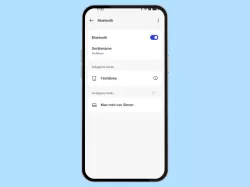OnePlus: Bluetooth verwenden und konfigurieren
Verwende auf dem OnePlus-Smartphone Bluetooth um eine drahtlose Verbindung zu anderen Geräten herzustellen.
Von Simon Gralki · Veröffentlicht am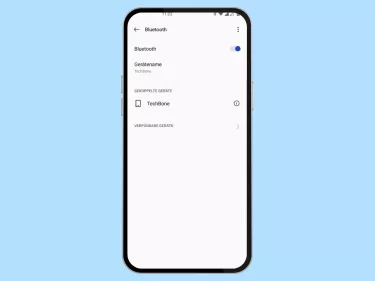
Bluetooth wird heutzutage von vielen unterschiedlichen Geräten unterstützt und bietet verschiedene Anwendungsmöglichkeiten für eine drahtlose Übertragung von Daten. Wie man Bluetooth auf dem OnePlus-Smartphone einrichten und nutzen kann, erklären wir hier.
Bluetooth ist ein Funkstandard, der auf dem OnePlus-Smartphone für verschiedene Funktionen verwendet werden kann. So kann man Dateien austauschen, kabellose Kopfhörer verbinden, Mäuse oder Tastaturen anschließen oder Smartwatches koppeln, die Funktionen wie Schrittzähler mitbringen oder als Fitness-Tracker dienen. Bluetooth hat Infrarot abgelöst, da die Funktion eine höhere Datenübertragungsrate bietet und zudem eine höhere Reichweite bietet. Dadurch ist man ungebunden und muss die Geräte nicht in unmittelbarer Nähe halten.
Die Verwendung von Bluetooth hat mittlerweile auch im Auto seinen Platz gefunden, sodass man Musik an die Soundanlage streamen oder beispielsweiswe mittels Freisprechanlage Anrufe tätigen kann, ohne dass das Handy ans Ohr gehalten werden muss. Dafür bietet Bluetooth auch zahlreiche Einstellungen wie die Internetfreigabe für gekoppelte Geräte oder den Zugriff auf die gespeicherten Kontakte, um Telefonate via Sprachbefehl starten zu können.
Verbinden
Um andere Geräte wie Smartwatches, Kopfhörer, Lautsprecher oder Drucker zu verwenden, müssen die Geräte erst erfolgreich miteinander gekoppelt werden.
Nachdem Bluetooth eingeschaltet wurde, scannt das OnePlus-Handy automatisch nach Bluetooth-Geräten in Reichweite, die dann ausgewählt werden können, um eine Verbindungsanfrage zu senden. Im Normalfall genügt es, die bevorstehende Kopplung zu bestätigen, andernfalls wird eine PIN angezeigt, die eingegeben werden kann, um die Kopplung abzuschließen und die Bluetooth-Verbindung herzustellen.
Hinweis: Gekoppelte Bluetooth-Geräte bleiben gespeichert, sodass jederzeit ein schneller Verbindungsaufbau garantiert ist.

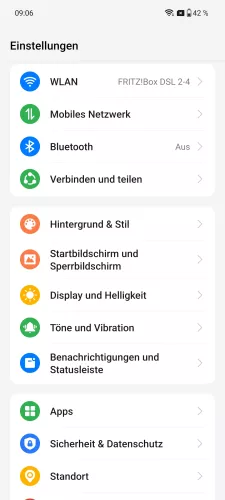


- Öffne die Einstellungen
- Tippe auf Bluetooth
- Wähle ein verfügbares Gerät
- Tippe auf Koppeln




- Öffne die Einstellungen
- Tippe auf Bluetooth
- Wähle ein Verfügbares Gerät
- Tippe auf Koppeln
Ein-/ausschalten
Die Aktivierung oder Deaktivierung von Bluetooth kann entweder in den Systemeinstellungen oder über die Schnelleinstellungen der Statusleiste erfolgen, um beispielsweise bereits gekoppelte Geräte schnell miteinander verbinden und verwenden zu können.

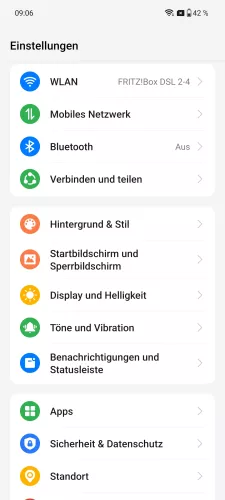
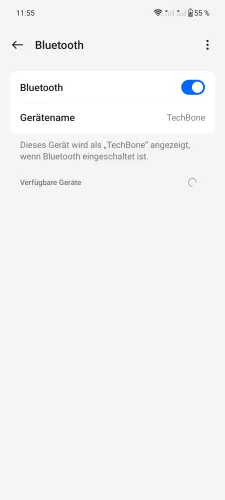
- Öffne die Einstellungen
- Tippe auf Bluetooth
- Aktiviere oder deaktiviere Bluetooth



- Öffne die Einstellungen
- Tippe auf Bluetooth
- Aktiviere oder deaktiviere Bluetooth
Internetfreigabe
Auch kann man den gekoppelten Bluetooth-Geräten eine Verbindung zum Internet erlauben, um verschiedene Informationen zu suchen oder zu synchronisieren. Auf dem OnePlus-Handy kann die Internetfreigabe für Bluetooth-Geräte nur über die mobile Daten erfolgen.

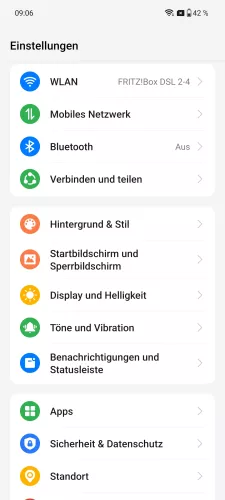
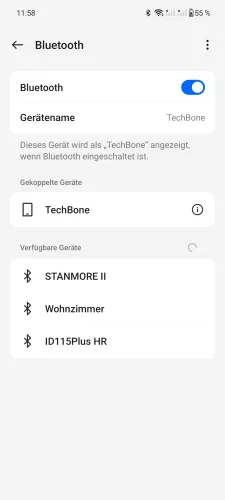
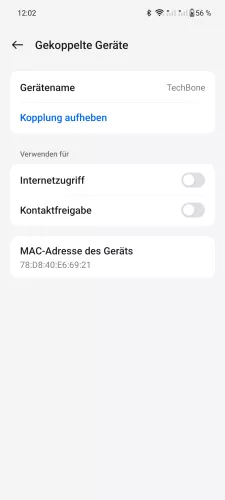
- Öffne die Einstellungen
- Tippe auf Bluetooth
- Wähle ein gekoppeltes Gerät
- Aktiviere oder deaktiviere Internetzugriff




- Öffne die Einstellungen
- Tippe auf Bluetooth
- Wähle ein Gekoppeltes Gerät
- Aktiviere oder deaktiviere Internetzugriff
Kontaktfreigabe
Es gibt Bluetooth-Geräte, wie beispielsweise Autoradios oder Laptop-PCs, die eine Freigabe zum Zugriff auf die gespeicherten Kontakte des OnePlus-Handys erhalten können, um dessen Informationen zu verarbeiten und beispielsweise über einen Sprachbefehl direkt Anrufe tätigen zu können.

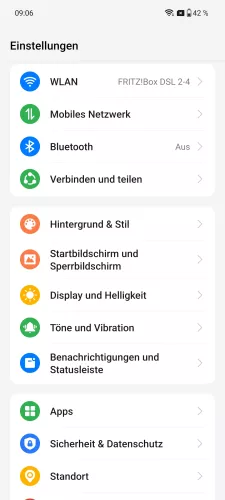
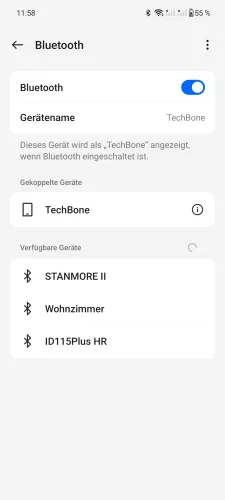
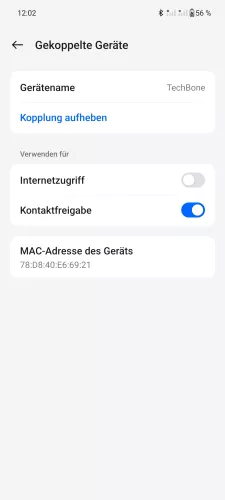
- Öffne die Einstellungen
- Tippe auf Bluetooth
- Wähle ein gekoppeltes Gerät
- Aktiviere oder deaktiviere Kontaktfreigabe




- Öffne die Einstellungen
- Tippe auf Bluetooth
- Wähle ein Gekoppeltes Gerät
- Aktiviere oder deaktiviere Kontaktfreigabe
Gekoppeltes Gerät umbenennen
Nachdem ein Gerät über Bluetooth mit dem OnePlus-Handy gekoppelt wurde, wird es in den Bluetooth-Einstellungen angezeigt.
Da in der Regel nur der Modellname -/code oder nur die MAC-Adresse angezeigt wird, kann man bei verschiedenen Bluetooth-Geräten schnell durcheinanderkommen. Dafür bieten die Einstellungen das Umbenennen von verbundenen Bluetooth-Geräten, um sie besser zuordnen zu können.

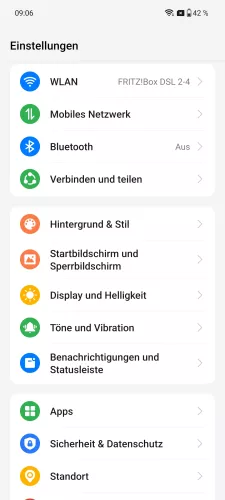
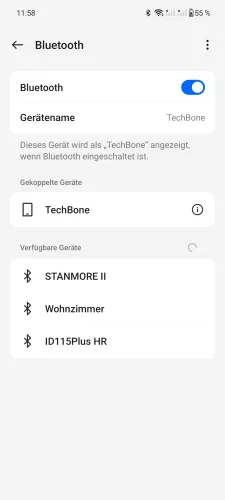
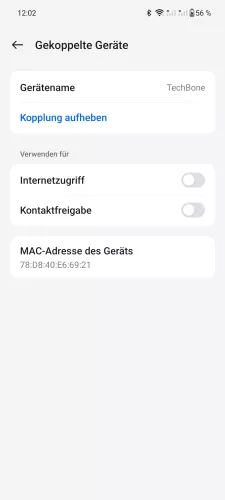

- Öffne die Einstellungen
- Tippe auf Bluetooth
- Wähle ein gekoppeltes Gerät
- Tippe auf Gerätename
- Gib einen Namen ein und tippe auf Speichern





- Öffne die Einstellungen
- Tippe auf Bluetooth
- Wähle ein Gekoppeltes Gerät
- Tippe auf Gerätename
- Gib einen Namen ein und tippe auf Speichern
Datei versenden
Wurden andere Bluetooth-Geräte wie Laptops, Tablets, Smartphones oder Smart TVs mit dem OnePlus-Handy gekoppelt, kann man auch jede mögliche Datei drahtlos versenden. Hierbei spielt es keine Rolle, ob es sich um Fotos, Videos, Textdokumente oder PDF-Dateien handelt.
Nachdem eine Datei ausgewählt wurde, kann sie über den Senden-/Teilen-Button über Bluetooth freigegeben und an andere Geräte in Reichweite versendet werden.
Hinweis: Die Dateiübertragung über Bluetooth kann auch im Dateimanager erfolgen.


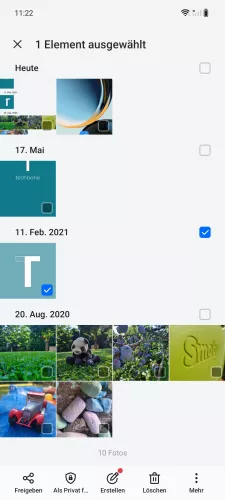

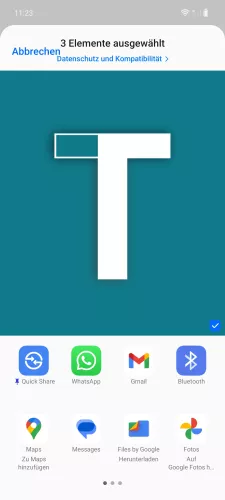
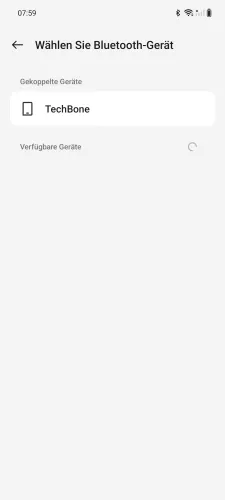
- Öffne die Fotos-App
- Tippe und halte ein Foto/Video
- Falls gewünscht, wähle weitere Fotos /Videos
- Tippe auf Freigeben
- Tippe auf Bluetooth
- Wähle ein Bluetooth-Gerät

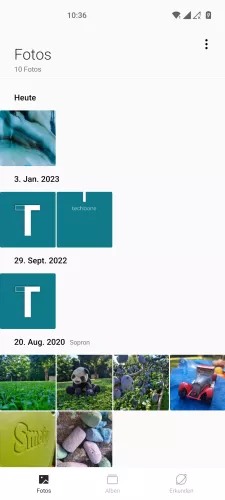




- Öffne die Fotos-App
- Tippe und halte ein Foto/Video
- Falls gewünscht, wähle weitere Fotos/Videos
- Tippe auf Senden
- Tippe auf Bluetooth
- Wähle ein verfügbares Bluetooth-Gerät
Verbindung löschen
Die gespeicherten Verbindungen beziehungsweise Kopplungen zu anderen Bluetooth-Geräten, wie Smartphones, Tablets, inEars oder Laptops auf dem OnePlus-Smartphone können jederzeit aufgehoben werden, falls das Gerät nicht mehr verwendet wird, oder es sich um eine einmalige Kopplung handelte.
Hinweis: Wird die Kopplung zu einem anderen Bluetooth-Gerät gelöscht beziehungsweise aufgehoben, müssen die Geräte, im Fall dass man sie doch wieder benötigt, erneut verbunden/gekoppelt werden.
Eventuelle Freigaben der Kontakte oder Internetverbindung müssen erneut erteilt werden.

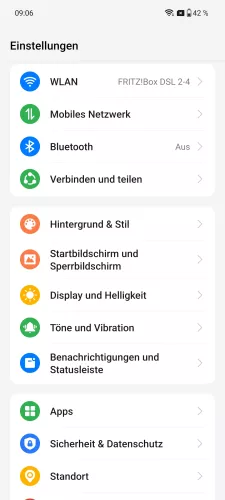
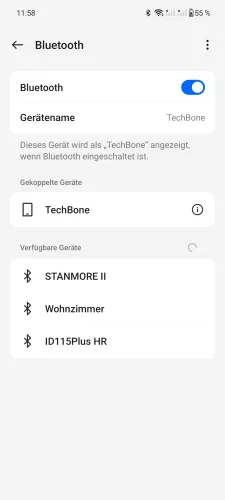
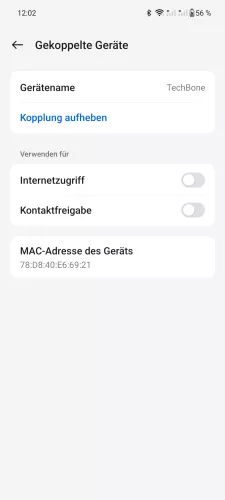
- Öffne die Einstellungen
- Tippe auf Bluetooth
- Wähle ein gekoppeltes Gerät
- Tippe auf Kopplung aufheben




- Öffne die Einstellungen
- Tippe auf Bluetooth
- Wähle ein Gekoppeltes Gerät
- Tippe auf Kopplung aufheben
Diese Anleitung gehört zu unserem Guide für Smartphones von OnePlus. Die Benutzeroberfläche OxygenOS Schritt für Schritt erklärt!
Häufig gestellte Fragen (FAQ)
Wo kann man Bluetooth einschalten?
Die Aktivierung oder Deaktivierung von Bluetooth auf dem OnePlus-Handy kann entweder über die Schnelleinstellungen der Statusleiste oder über die Bluetooth-Einstellungen im System vorgenommen werden.
Was kann man alles über Bluetooth verbinden?
Den Verbindungsmöglichkeiten über Bluetooth sind nahezu keine Grenzen gesetzt. So kann man das OnePlus-Smartphone mit unterschiedlichen Geräten wie Kopfhörer, inEars, Drucker, Autoradio, Freisprechanlage, Smart TV, Fitnesstracker, Smartwatches oder anderen Smartphones/Tablets koppeln.
Wie kann man Bluetooth-Geräte verbinden?
Nach der Aktivierung von Bluetooth scannt das OnePlus-Handy nach Geräten in Reichweite und listet sie in den Bluetooth-Einstellungen auf. Die Kopplung über Bluetooth erfolgt durch die Auswahl eines der verfügbaren Geräte. Abhängig von dem Gerätetyp, muss die Bluetooth-Verbindung beziehungsweise Kopplungsanfrage bestätigt werden.
Steigt der Akkuverbrauch durch Bluetooth?
Ganz egal, ob ein Bluetooth-Gerät verbunden ist oder nicht, ist der Akkuverbrauch heutzutage nur minimal höher. Nichtsdestotrotz sollte man Bluetooth ausschalten, wenn die Funktion nicht verwendet wird, da dadurch auch die Sicherheit erhöht wird.
Warum schaltet sich Bluetooth selber ein?
Wird Bluetooth automatisch aktiviert, befindet sich eine Funktion beziehungsweise App auf dem OnePlus-Handy, welche über diese Berechtigung verfügt, um beispielsweise nach anderen Geräten zu suchen oder den Standort zu ermitteln.